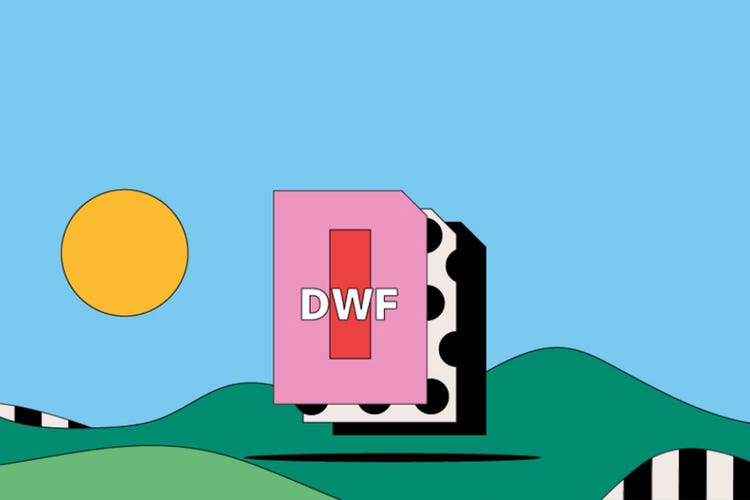DXF файлове.
DXF е файлов формат за CAD данни, предназначен за универсално споделяне на чертежни данни между CAD приложения. Можете също да го използвате в текстови формати. Научете как да създадете DXF файл, неговите предимства, недостатъци и употреби.
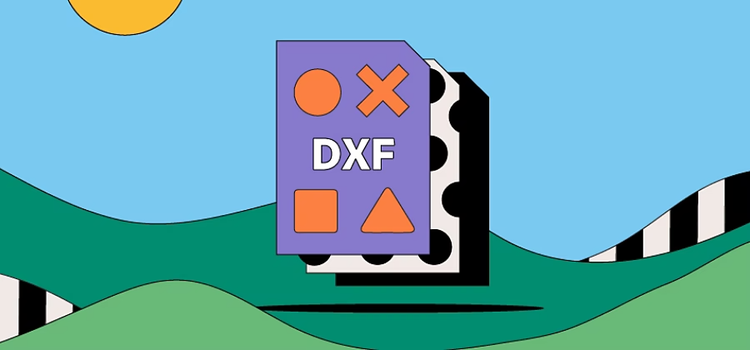
Какво представлява DXF файлът?
DXF е съкращение от Drawing Exchange Format или Drawing Interchange Format и е тип векторен файл. Инженери, дизайнери и архитекти често използват DXF формата за 2D и 3D чертежи по време на проектирането на продукт.
Няколко 3D приложения поддържат DXF формат, но той най-често се използва за споделяне на проекти в различни CAD програми.
DXF файловете, които използват разширението .DXF, са с напълно отворен код. Това ги прави различни от другите файлови формати, използвани при споделяне на CAD файлове – като например DWG файлове.
История на DXF файла.
Стартирала през 1982 г., за да позволи на дизайнерите да споделят чертежи в различни CAD приложения, концепцията се радва на голям успех и DXF бързо се превръща в предпочитания формат за обмен на дизайни.
Разработчиците проектирали DXF, така че потребителите да могат да обменят файлове от други програми.
Популярен файлов формат от почти половин век, DXF файловете биват пуснати в употреба преди масовите типове файлове, като GIF и JPEG – и далеч преди WebP на Google.
За какво се използват DXF файловете?
DXF файловете са безплатни за използване и са идеални за съвместна работа при проектирането на продукти. Основните им приложения включват:
Споделяне на дизайни.
При работа по проект DXF форматът позволява на сътрудници от различни дисциплини да работят заедно върху един и същ дизайн. Например чертожник и архитект, използващи различни CAD приложения, могат да споделят напредъка си в един DXF файл..
Прецизност.
DXF форматът се използва и за неговата точност. При мащабиране качеството на векторните файлове не намалява, както би станало с растерен файл. Независимо дали са конвертирани или не, използването на DXF файлове за CNC обработка или печат почти гарантира точен резултат. Но не можете да отпечатате DXF файлове в 3D, така че първо ще трябва да ги конвертирате в STL формат.
Предимства и недостатъци на DXF файловете.
Запознайте се с многото предимства и недостатъци на DXF файловете, преди да се ангажирате да използвате този формат.
Предимства на DXF файловете.
- DXF е отворен формат, така че всеки има достъп до DXF файлове.
- Независимо от различните CAD програми, които сътрудниците използват, всички могат да работят заедно върху една и съща версия на дизайн, като използват DXF файл.
- Можете да мащабирате DXF файл с прецизност – има до 16-битова плаваща запетая, което осигурява впечатляващ мащаб на детайлите.
Недостатъци на DXF файловете.
- Въпреки че DXF файловете обикновено са малки, те съхраняват информация като чист текст, което може да забави прехвърлянето на вашия дизайн или модел.
- Специфичните за приложението CAD елементи не се поддържат в DXF формат. Например файлът няма да разпознае, ако работите с динамични блокове.
- Въпреки че можете да работите с 3D елементи в DXF, той поддържа напълно само 2D обекти.
Как да отворите DXF файл.
Когато отваряте DXF файл, ще имате възможност да го конвертирате в друг тип файл, като PDF, DWG или SVG.
Ако се придържате към формата DXF, има безплатни програми за преглед на файлове. Приложения като Adobe Illustrator също са достъпни за използване както на компютри с Windows, така и с Mac.
Как да създадете и редактирате DXF файл.
Следвайте тези лесни стъпки, за да създадете DXF файлове в Adobe Illustrator:
- Заредете Adobe Illustrator и изберете Open (Отвори).
- Изберете и щракнете върху чертежа, който конвертирате в DXF.
- Щракнете върху Open (Отвори), след което изберете File (Файл) и Export (Eкспортиране).
- В диалоговия прозорец щракнете върху падащото меню и след това Save as Type (Запази като тип).
- Изберете AutoCAD Interchange File (*.DXF) и щракнете върху Save (Запази).
За да редактирате вашия нов DXF файл:
- Отворете Adobe Illustrator.
- Плъзнете и пуснете вашия DXF файл в Illustrator.
- Щракнете върху Original File Size (Оригинален размер на файла) в изскачащия прозорец Artwork Scale (Мащаб на произведението).
- Файлът ще се отвори и ще можете да го редактирате.
DXF файлове: често задавани въпроси.
Как да изтеглям DXF файлове?
Кои файлове мога да конвертирам в DXF?
2D или 3D е DXF файлът?
DXF векторен файл ли е?
Как да конвертирам DXF файл в PDF?
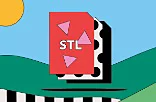
Открийте повече за този файлов формат, който съхранява информация за модели за 3D печат.